YouTube er blevet et skræmmende sted for forældre. Meget af det, børn absorberer fra det, kan være lærerigt og godt for dem. Men hvis der ikke er nogen form for filtrering, vil barnet sandsynligvis støde på noget upassende.

For slet ikke at tale om al den tid, der bruges foran selve skærmen. Det er utroligt svært for forældre at styre alt og vide præcis, hvad de skal gøre. Derfor er det vigtigt at aktivere forældrekontrol på YouTube som den første forsvarslinje.
Begrænset tilstand – Webbrowser
Uanset hvilken aldersgruppe dit barn tilhører, er den første og hurtigste ting, du kan gøre for at gøre YouTube mere sikker, at aktivere Begrænset tilstand. Denne funktion filtrerer YouTube-søgeresultater. Indholdet gennemgår en mere grundig lugeproces for at udelukke eventuelle upassende videoer.
En anden ting, som Begrænset tilstand gør, er at bortfiltrere indhold, der blev markeret som upassende af YouTube-fællesskabet. Eller det indhold, der blev markeret som "kun modne målgrupper" af indholdsskaberne. Du skal huske på, at der er så meget indhold på YouTube. Og selvom den begrænsede tilstand er der for at beskytte børnene mod videoer af eksplicit karakter, er den ikke 100 % effektiv.

Sådan aktiverer du YouTube-begrænset tilstand i din webbrowser:
- Åbn YouTube, og vælg derefter dit billede (det øverste højre hjørne af skærmikonet, der repræsenterer din konto).

- Rul hele vejen til bunden, og klik på "Begrænset tilstand: fra".

- Du vil se et vindue, der forklarer, at denne indstilling potentielt vil skjule modne videoer. Vælg "Aktiver begrænset tilstand".

- Vælg "Lås begrænset tilstand på denne browser", så dit barn ikke kan rulle denne indstilling tilbage.

Din startskærm genindlæses, og indholdet vil blive filtreret. En vigtig ting at huske her er, at denne indstilling kun gælder for den browser. Hver af browserne på alle enhederne skal have begrænset tilstand aktiveret separat.
Begrænset tilstand – Mobile enheder
Lad os se det i øjnene, børn er mere tilbøjelige til at se YouTube på deres tablets og smartphones. Derfor er det meget vigtigt at aktivere Begrænset tilstand på deres mobile enheder eller din. Formålet med begrænset tilstand er det samme her, som det er i webbrowseren. Det hjælper med modent indhold, men det er ikke skudsikkert. Sådan aktiverer du begrænset tilstand i YouTube-appen på mobilenheder:
- Start YouTube og gå til din konto (øverst til højre på skærmen).

- Gå til Indstillinger. Og vælg derefter "Generelt".

- Rul ned, og du finder Begrænset tilstand. Brug skyderen til at aktivere funktionen.

Overvej YouTube Kids-appen
Det er indlysende, at YouTube ikke har særlig omfattende forældrekontrol. De tilbyder den grundlæggende begrænset tilstand, hvilket kan være nok, hvis dine børn er ældre, og du ikke behøver at overvåge deres adfærd.
Du kan downloade YouTube Kids-appen i Play Butik og Apple Store. Og fortsæt derefter med at oprette en profil til dit barn. Forældre kan lave en profil for hvert barn i husstanden. På den måde vil anbefalingerne fra YouTube være bedre egnede til hvert barn.

Hvordan opretter du en YouTube Kids-profil? En forælder skal være logget ind, for at profilerne bliver tilgængelige. Du kan oprette op til otte profiler pr. én konto, og sådan opretter du dem:
- Start YouTube Kids-appen, og log ind.

- Gå gennem YouTube Kids forældresamtykkeoplysninger, og tryk på "Udført", hvis du er enig.

- Begynd at oprette en profil for dit barn ved at angive en fødselsdato. Appen bruger dette til at oprette en alderssvarende oplevelse for dit barn.

- Vælg indholdsoplevelsen til dit barn

- Børnehave (4 år og derunder)
- Yngre (5-7 år)
- Ældre (8-12 år)
- Godkend indhold selv
- Du bliver guidet gennem forældre-funktionsrundvisningen i YouTube Kids-appen. Der vil du være i stand til at finde alle indstillinger for forældrekontrol, og hvordan du blokerer videoer og rapporterer dem.

- Dit barn kan nu trygt bruge YouTube Kids-appen. Du kan altid gå tilbage og ændre indstillingerne, hvis du har brug for det.

Bemærk: Muligheden "Godkend indhold selv" betyder, at du kan tilpasse, hvad dit barn kan se. Hvilke videoer, kanaler eller samlinger. Nogle gange er der et overlap med alder og indhold, og man er nødt til at gribe ind.
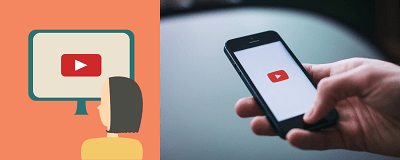
Sådan rapporterer du upassende videoer
Når det kommer til YouTube, er det ikke svært at støde på en alders-upassende video. Hvis en video med modent indhold glider gennem sprækkerne i Begrænset tilstand, betyder det ikke, at det vil betyde meget at rapportere det. Der var ingen garantier i første omgang.
Men med YouTube Kids-appen er standarderne anderledes. Alt indhold er beregnet til børn i forskellige aldre. Derfor, hvis du mener, at en video eller en kanal er upassende, bør du rapportere den til YouTube og lade dem undersøge det. Sådan gør du:
- Åbn appen, og gå til visningssiden for den video, du vil rapportere.

- Vælg "Mere" i øverste hjørne af skærmen.

- Vælg "Rapportér".

- Vælg årsagen til, at du rapporterer videoen (upassende lyd eller billeder eller noget andet).

Når du rapporterer den video, vises den ikke længere i YouTube Kids-appen for dig. Men bare at rapportere det betyder ikke, at videoen helt sikkert vil blive fjernet.
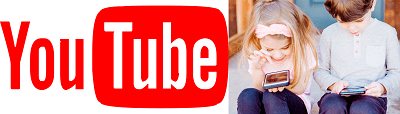
Ofte stillede spørgsmål
Kan jeg blokere YouTube fuldstændigt på en enhed?
Hvis du simpelthen ikke ønsker, at dit barn overhovedet skal have adgang til YouTube, er der et par handlinger, du kan tage. Bare husk på, at du skal blokere YouTube på browsere og blokere appen.
Hvis dit barn bruger iOS eller Android, skal du bruge henholdsvis Screen Time eller Digital Wellbeing. Apples skærmtid giver dig mulighed for at slukke for visse apps, samtidig med at du kan blokere bestemte websteder.
Det samme gælder Androids forældrekontrol. Du skal blot linke deres Gmail-konto til din og administrere det indhold, du vil have dem til at få adgang til, fra indstillingerne på din telefon.
Er der en måde at forhindre mit barn i at slå restriktiv tilstand fra?
Børn er smarte i disse dage, og de fleste kan omgå enhver forældrekontrol inden for få minutter. Hvis dit barn bruger YouTube Kids, er du heldig, fordi du kan oprette en 4-cifret pinkode (eller den vil bede om svaret på en tilfældig matematisk ligning). Hvis dit barn bruger YouTube, og du er afhængig af restriktiv tilstand for at blokere indhold, kan de simpelthen slå indstillingen fra, så det er bedst at indstille nogle forældrekontrol ved hjælp af deres operativsystems oprindelige funktioner (dvs. Android eller iOS).

Gør YouTube til et sikkert sted
Det er lige meget, hvor meget du stoler på dine børn, farerne ved internettet kan ikke overvurderes. Deres unge sind er ikke forberedt på alt, hvad de kan blive udsat for, medmindre de er beskyttet. YouTube kan være særligt kompliceret i den afdeling. Det er et forståeligt spændende sted for børn at udforske. Men med nogle begrænsninger kan en forælders sind beroliges. Og YouTube Kids-appen er nok den sikreste måde at gå for yngre børn.
Hvad synes du om YouTube Kids-appen? Er du tilfreds med kun den begrænsede tilstand? Fortæl os det i kommentarfeltet nedenfor.
















